Применение предлагаемых изменений
Другие люди могут предлагать определенные изменения в вашем запросе на вытягивание. Эти предлагаемые изменения вы можете применить непосредственно в запросе на вытягивание, если у вас есть доступ на запись в репозиторий. Если запрос на вытягивание был создан из вилки, и автор разрешил редактирование от обслуживающих пользователей, вы также можете применить предлагаемые изменения, если у вас есть доступ на запись в вышестоящий репозиторий. Дополнительные сведения см. в разделе [AUTOTITLE и Комментирование в запросе на вытягивание](/pull-requests/collaborating-with-pull-requests/working-with-forks/allowing-changes-to-a-pull-request-branch-created-from-a-fork).
Чтобы быстро включить несколько предлагаемых изменений в одну фиксацию, можно также применить предлагаемые изменения в пакете. Применение одного предлагаемого изменения или пакета изменений создает единую фиксацию в ветви сравнения запроса на вытягивание.
Note
Если вы являетесь частью public preview Copilot Workspace, предлагаемые изменения от пользователей в команде, Copilotили GitHub Copilot Autofix можно применять и изменять в Copilot Workspace. Нажмите кнопку "Открыть" в Workspace для предлагаемого изменения, чтобы приступить к работе.
Дополнительные сведения о Copilot Workspace и присоединении к public previewсм. в разделе Использование Copilot для работы с запросом на вытягивание.
Каждый пользователь, предложивший изменение, включенное в фиксацию, будет соавтором фиксации. Пользователь, который применяет предлагаемые изменения, будет соавтором и фиксатором фиксации. Дополнительные сведения о фиксации терминов в Git см. в разделе "Основы Git" — просмотр журнала фиксации на сайте книги Pro Git .
-
В поле имени репозитория щелкните Запросы на вытягивание.

-
В списке запросов на вытягивание выберите запрос на вытягивание, к которому вы хотите применить предлагаемое изменение.
-
Перейдите к первому предлагаемому изменению, которое вы хотите применить.
-
Чтобы применить изменение в его собственной фиксации, нажмите кнопку Зафиксировать предложение.
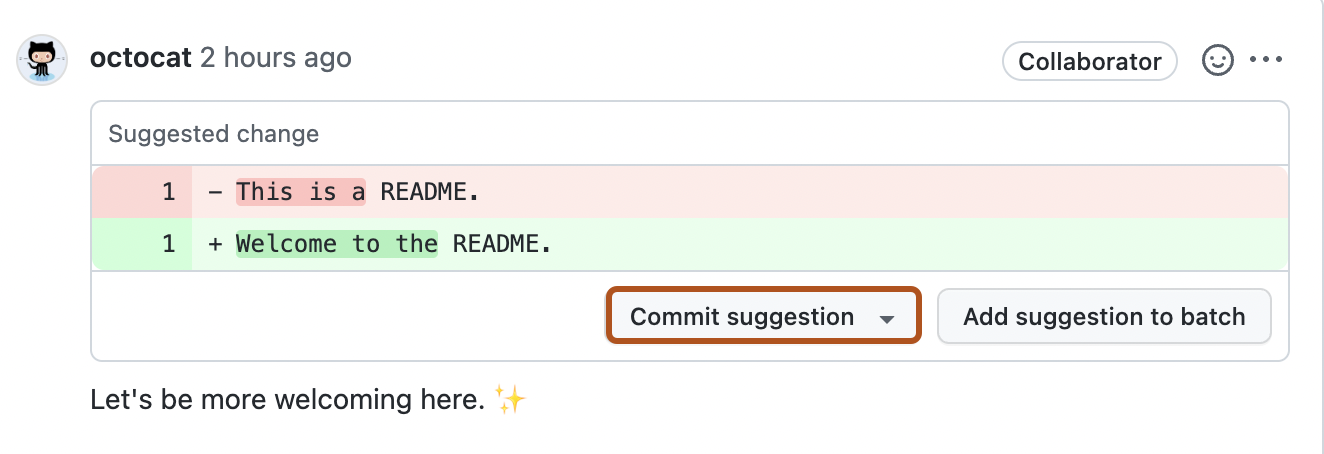
-
Чтобы добавить предложение в пакет изменений, нажмите Добавить предложение в пакет. Продолжайте добавлять предлагаемые изменения, которые вы хотите включить в одну фиксацию. Завершив добавление предлагаемых изменений, нажмите кнопку Зафиксировать предложения.
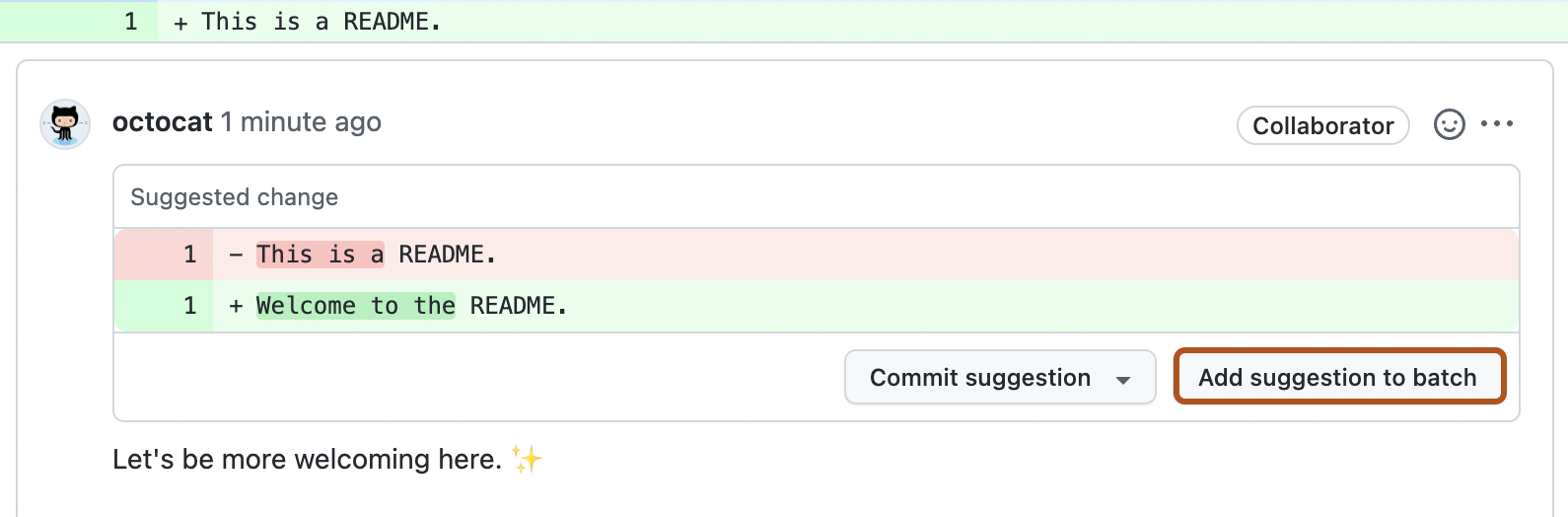
-
-
В поле сообщения фиксации введите короткое понятное сообщение фиксации, описывающее изменение, внесенное в файл или файлы.
-
Щелкните Зафиксировать изменения.
Повторный запрос проверки
Например, после внесения существенных изменений в запрос на вытягивание можно повторно запросить проверку. Чтобы запросить выполнение новой проверки проверяющим, на боковой панели вкладки Беседа щелкните значок .
Открытие проблемы для предложения, выходящего за рамки области
Если кто-то предлагает изменения в запросе на вытягивание, и эти изменения выходят за рамки области запроса на вытягивание, вы можете открыть новую проблему для отслеживания отзывов. Дополнительные сведения см. в разделе Создание проблемы.